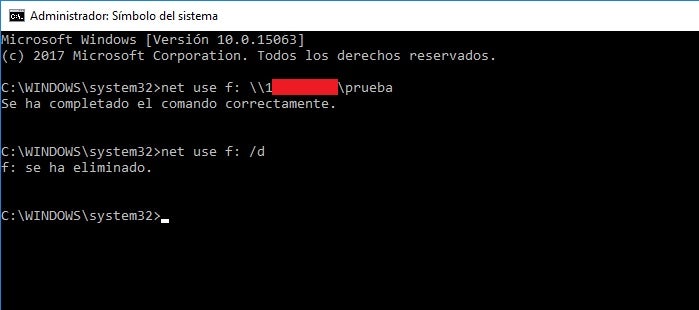Mais um dia e, para continuar com esta saga de artigos, veremos como podemos fazer uma configuração regular dos administradores de TI do Windows por meio da linha de comando , uma série de truques que nos permitirão automatizar muitos tarefas e prepare nosso equipamento de maneira mais rápida e fácil, pois, como você se lembrará, até o momento pudemos ver como configurar a página inicial do Internet Explorer , como ativar a área de trabalho remota , como ativar e configurar o usuário administrador local , como adicione um usuário ao grupo de administradores e também como configurar o firewall do Windows
Hoje, veremos outra configuração típica, a de mapear – ou adicionar – uma unidade de rede , conseguindo assim que nossos recursos de rede sejam atribuídos corretamente à letra que queremos e, assim, permitindo que o usuário os acesse com muito mais rapidez e precisão. .
Para executar esse truque, basta fazer o seguinte:
- Abra o console de comando do CMD com privilégios de administrador ou sem eles
- Digite o seguinte comando:
net use letra: rutaPara adicionar uma unidade de redenet use letra: /dPara excluir uma unidade de rede
Como podemos ver na captura de tela, no nosso caso, estamos mapeando o diretório de teste hospedado em um PC da nossa rede, para excluí-lo posteriormente , obtendo com o primeiro comando que essa pasta compartilhada esteja disponível para o usuário em questão. em cada login e, posteriormente, conseguindo eliminá-lo permanentemente, liberando a letra da unidade.
Nesse ponto, você pode imaginar o grande número de tarefas e ações que podemos executar automaticamente, graças ao console de comando , um console que está entre nós há anos e que ainda é totalmente válido, totalmente funcional e Uma grande ajuda para todos aqueles que precisam gerenciar uma organização.
Mapear uma unidade de rede pode ser uma tarefa muito útil para usuários que precisam acessar arquivos e pastas em outros computadores da rede. Esse processo permite que um computador se conecte a uma unidade de rede, como se ela fosse uma unidade local, facilitando o acesso aos arquivos e pastas compartilhados. No entanto, adicionar ou remover mapeamentos de unidades de rede pode ser um processo tedioso quando feito manualmente, especialmente se for necessário realizar essa tarefa em vários computadores. Felizmente, o Windows oferece uma série de comandos que podem ser utilizados para automatizar esse processo, tornando-o mais rápido e eficiente. Neste artigo, vamos apresentar alguns desses comandos e explicar como utilizá-los para adicionar ou remover mapeamentos de unidades de rede.
Passo a passo: Como remover um mapeamento de rede pelo cmd de forma simples e eficiente
Se você precisa remover um mapeamento de rede pelo cmd de forma simples e eficiente, siga estes passos:
- Abra o prompt de comando: pressione a tecla do Windows + R, digite “cmd” e tecle Enter.
- Verifique os mapeamentos de rede: digite “net use” e tecle Enter para ver a lista de mapeamentos de rede existentes.
- Remova o mapeamento: digite “net use
/delete” e tecle Enter. Substitua pela letra da unidade que deseja remover. - Confirme a remoção: se aparecer a mensagem “Exclusão do compartilhamento foi bem-sucedida”, o mapeamento foi removido com sucesso.
- Verifique novamente os mapeamentos de rede: digite “net use” e tecle Enter para confirmar que o mapeamento foi removido.
Com estes simples comandos, é possível remover rapidamente um mapeamento de rede pelo cmd.
Passo a passo: Como remover um mapeamento de rede de forma fácil e rápida
Para remover um mapeamento de rede, siga os seguintes passos:
- Abra o Explorador de Arquivos no Windows;
- Clique com o botão direito do mouse na unidade mapeada que deseja remover;
- Selecione a opção “Desconectar”;
- Confirme a ação clicando em “Sim”.
Pronto! O mapeamento de rede foi removido com sucesso.
Vale lembrar que também é possível remover mapeamentos de rede através de comandos no Prompt de Comando ou PowerShell. Basta utilizar o comando “net use” seguido da letra da unidade mapeada e a opção “/delete”.
Passo a passo: Como fazer mapeamento de rede no Windows – Guia completo para iniciantes
Se você precisa acessar arquivos e pastas em uma rede, o mapeamento de rede pode ser uma solução útil. Com ele, você pode adicionar uma unidade de rede ao seu computador e acessar facilmente seus arquivos. Neste guia completo para iniciantes, vamos explicar passo a passo como fazer mapeamento de rede no Windows.
Passo 1: Abra o explorador de arquivos do Windows e clique com o botão direito do mouse em “Este Computador”. Em seguida, selecione “Conectar unidade de rede”.
Passo 2: Na janela que abrir, selecione a letra da unidade que deseja usar e digite o endereço da pasta compartilhada que deseja mapear. Você pode usar o endereço IP da máquina ou o nome da máquina. Certifique-se de que a opção “Reconectar ao fazer logon” esteja marcada se quiser que a unidade seja mapeada automaticamente ao fazer login no Windows.
Passo 3: Se o acesso à pasta compartilhada exigir autenticação, você precisará fornecer as credenciais necessárias. Digite o nome de usuário e a senha e marque a opção “Lembrar minhas credenciais” para que você não precise inseri-las novamente sempre que acessar a unidade de rede.
Passo 4: Clique em “Conectar” e aguarde enquanto o Windows faz a conexão com a unidade de rede. Se tudo estiver correto, você deverá ver a unidade de rede adicionada ao explorador de arquivos do Windows.
Passo 5: Se você precisar remover a unidade de rede mapeada, basta clicar com o botão direito do mouse no ícone da unidade no explorador de arquivos e selecionar “Desconectar”.
Agora você já sabe como fazer mapeamento de rede no Windows. Lembre-se de que o mapeamento de rede pode ser uma ótima maneira de acessar arquivos em uma rede, mas também pode apresentar riscos de segurança se não for configurado corretamente. Certifique-se de usar senhas seguras e limitar o acesso apenas aos usuários que precisam dele.
Aprenda a mapear várias unidades de rede de maneira fácil e rápida
Neste artigo, vamos ensinar como adicionar ou remover mapeamentos de unidades de rede através de comandos do Windows. Com isso, você poderá gerenciar suas conexões de rede de forma mais eficiente, garantindo maior praticidade e rapidez em suas atividades.
Para começar, é importante lembrar que a criação de mapeamentos de unidade de rede é uma das maneiras mais simples e eficazes de se conectar a um servidor ou compartilhamento de rede. E o melhor de tudo é que é possível criar vários mapeamentos de unidade de rede de uma só vez, economizando tempo e esforço.
Para isso, basta seguir alguns passos simples. Primeiro, abra o Prompt de Comando do Windows. Em seguida, digite o comando “net use” seguido do nome ou endereço IP do servidor, o nome da pasta compartilhada e a letra de unidade que deseja usar.
Por exemplo: net use \servidorcompartilhamento Z:
Com este comando, você está criando um mapeamento da pasta compartilhada “compartilhamento” do servidor “servidor”, usando a letra de unidade “Z”.
Além disso, é possível remover mapeamentos de unidade de rede usando o mesmo comando, mas com a opção “/delete”. Por exemplo: net use Z: /delete.
Com estes simples comandos, você poderá mapear e desmapear unidades de rede de maneira fácil e rápida, garantindo maior praticidade e eficiência em suas atividades diárias.